系统之家装机大师 V1.5.5.1336 官方版
系统之家装机大师是专为小白用户打造的装机工具,操作简单,适合32位和64位的电脑安装使用,支持备份或还原文件,也能通过系统之家装机大师,制作U盘启动盘,智能检测当前配置信息,选择最佳的安装方式,无广告,请大家放心使用。


时间:2021-12-16 14:40:51
发布者:zhuangzhi
来源:当客下载站
现在还有不少的用户在使用Win8系统,有的用户想要更改系统的语言,由于对系统的使用不深不知道怎么进行更改,没关系,下面教给大家具体的操作方法,大家按照方法进行操作即可,希望对大家有帮助。
1、在桌面双击“计算机”图标进入计算机,也可以快捷键 “WIN”+“E” 进入计算机。点击左上角“计算机”,选择“打开控制面板”接着下一步;
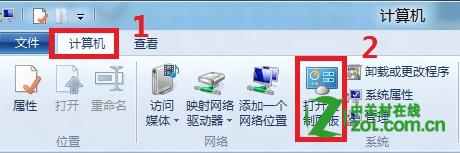
2、选择右上角“类别”,选中下拉菜单中的“类别”;
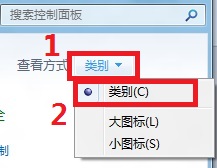
3、鼠标左键单击“时钟,语言和区域”;
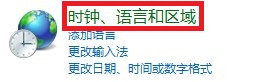
4、然后左键单击窗口中央的“添加语言”;
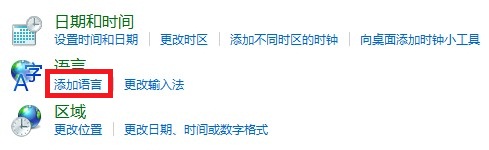
5、左键单击窗口中的“添加语言”;
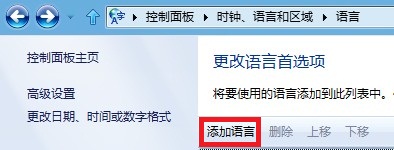
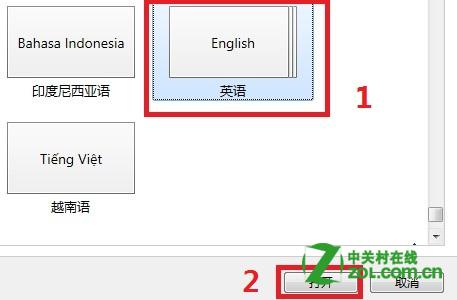
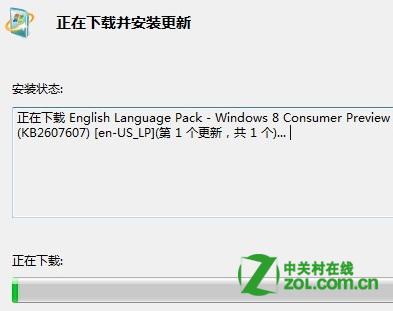
7、这一步点击窗口中间刚刚添加的语言后方的“选项”;
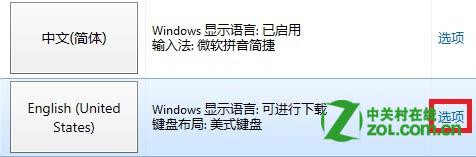
8、选择 Windows 显示语言下方的“使该语言成为主要语言”,点击后画面会自动返回,需要重新启动计算机修改生效即可。
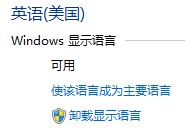
想了解更多精彩教程吗?敬请关注“小白一键重装系统”官网。